解决谷歌浏览器DNS不可用问题的方法
- WBOYWBOYWBOYWBOYWBOYWBOYWBOYWBOYWBOYWBOYWBOYWBOYWB转载
- 2024-01-30 14:45:081553浏览
php小编草莓今天为大家带来解决谷歌浏览器出现"DNS不可用"问题的方法。当我们在使用谷歌浏览器上网时,有时会遇到无法访问网页的情况,并出现"DNS不可用"的提示。这通常是由于DNS服务器出现故障或配置错误导致的。不用担心,我们可以通过一些简单的方法来解决这个问题,让我们继续往下看。
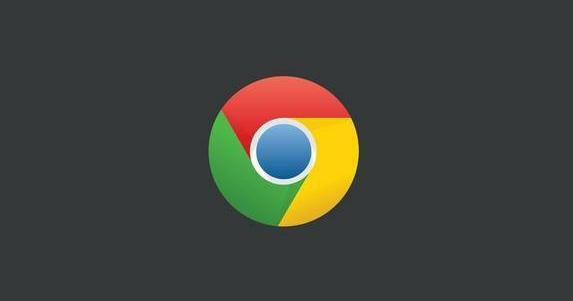
几个步骤教你解决谷歌浏览器dns错误问题
按照以下步骤进入网络设置页面:电脑-网络-网络和共享中心-更改适配器设置。在找到你正在连接的网络后,右击选择“属性”。在属性页面中找到“Internet协议版本4”,查看其设置是自动还是手动。
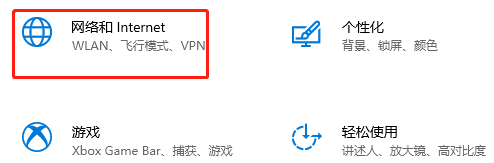
2、如果是手动将其调成自动(如图所示)。
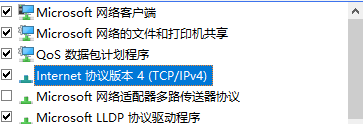
3、如果是自动就按下“win+r”打开运行,输入cmd(如图所示)。
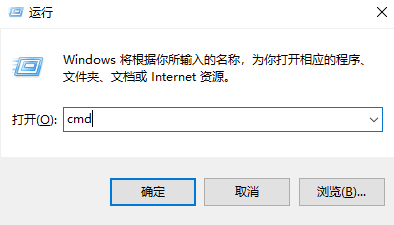
4、随后输入“ipconfig/flushidns”,然后回车,这样就可以修复dns恢复正常的谷歌浏览器使用了(如图所示)。
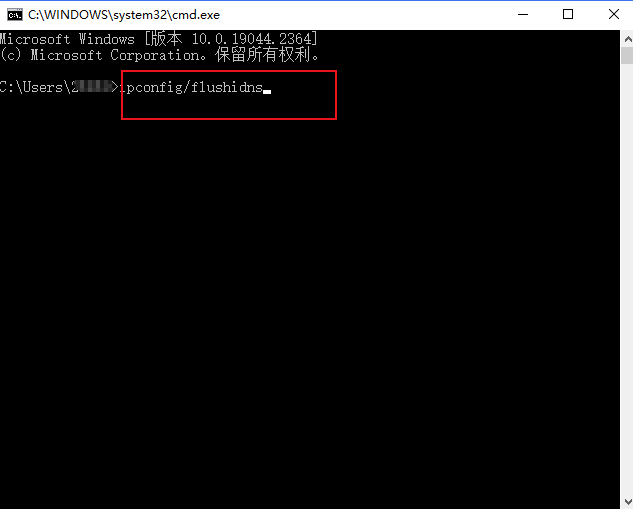
上述就吃本站整理的【解决谷歌浏览器DNS不可用问题的方法-几个步骤教你解决谷歌浏览器dns错误问题】全部内容,希望能够帮助到需要的用户。
以上是解决谷歌浏览器DNS不可用问题的方法的详细内容。更多信息请关注PHP中文网其他相关文章!
声明:
本文转载于:chrome64.com。如有侵权,请联系admin@php.cn删除

